はじめに
前回は、メールセキュリティを強化したいと題して、秘密情報としてラベリングされるべき添付ファイルを含んだメールに対して自動ラベル付けを行う設定をしました。
今回は Exchange メールのデータ損失防止 (DLP) の機能を用いて、秘密情報としてラベリングされるべき添付ファイルを含んだメールを検疫する設定をご紹介したいと思います。
Exchange メール DLP ルールを作成しよう
1. Microsoft Purview (https://compliance.microsoft.com) にアクセスします。ナビゲーションメニューの [データ損失防止]-[ポリシー] を選択し、ポリシーの画面が表示されたのち [ポリシーを作成] をクリックします。
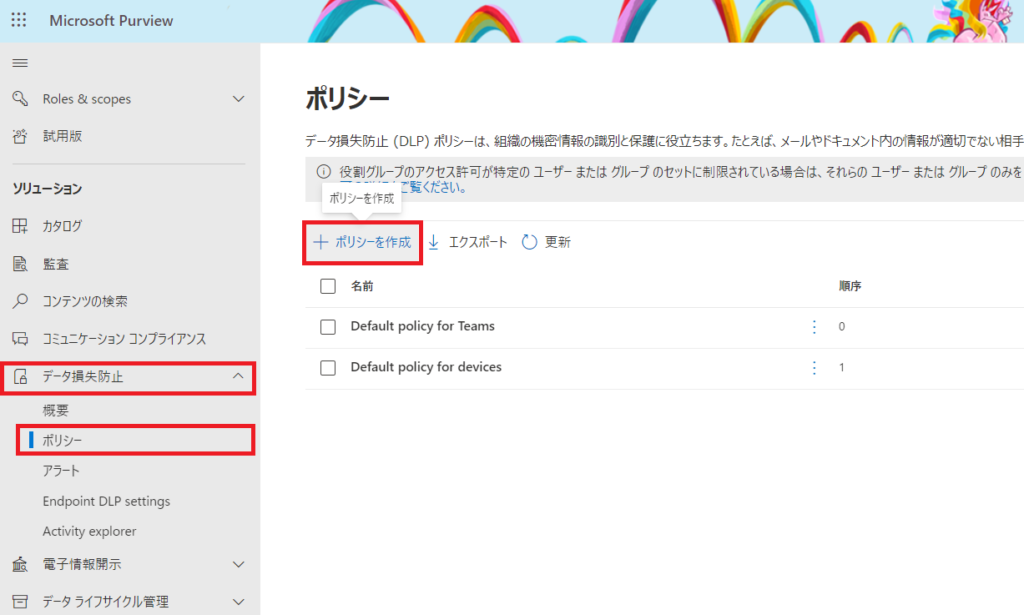
2. テンプレートの利用またはカスタムポリシーの作成の画面が表示されるので、カテゴリから [カスタム]、テンプレートから [カスタムポリシー] を選択します。続けて [次へ] をクリックします。
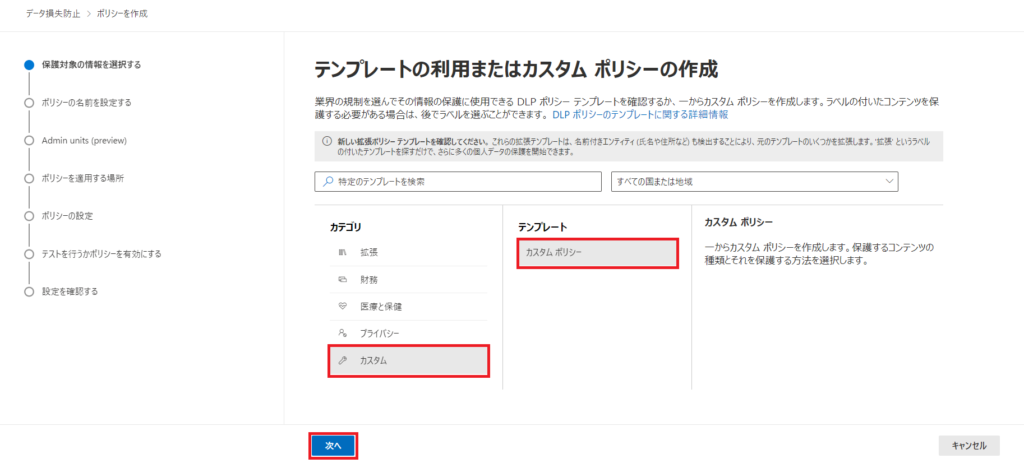
3. DLP ポリシーの名前の設定の画面が表示されるので、名前を入力します。続けて [次へ] をクリックします。
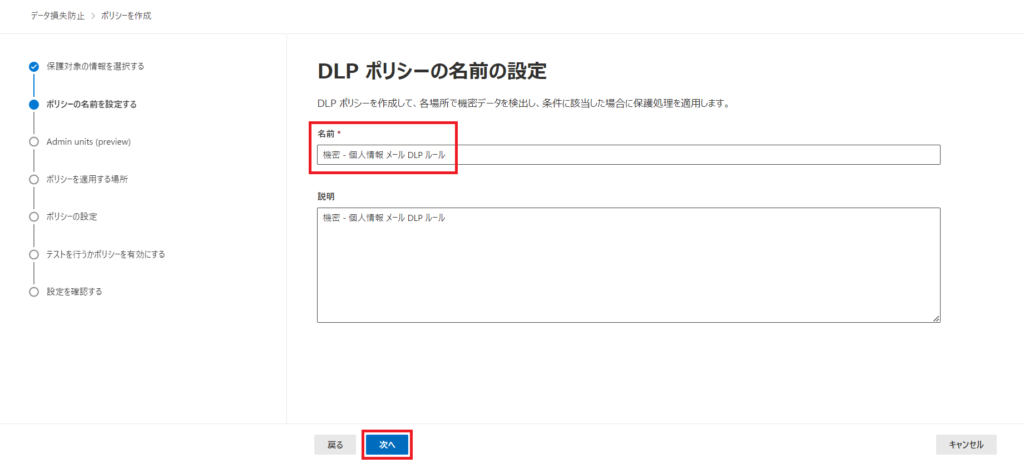
4. 管理単位の割り当ての画面が表示されるので、デフォルトの設定のまま [次へ] をクリックします。
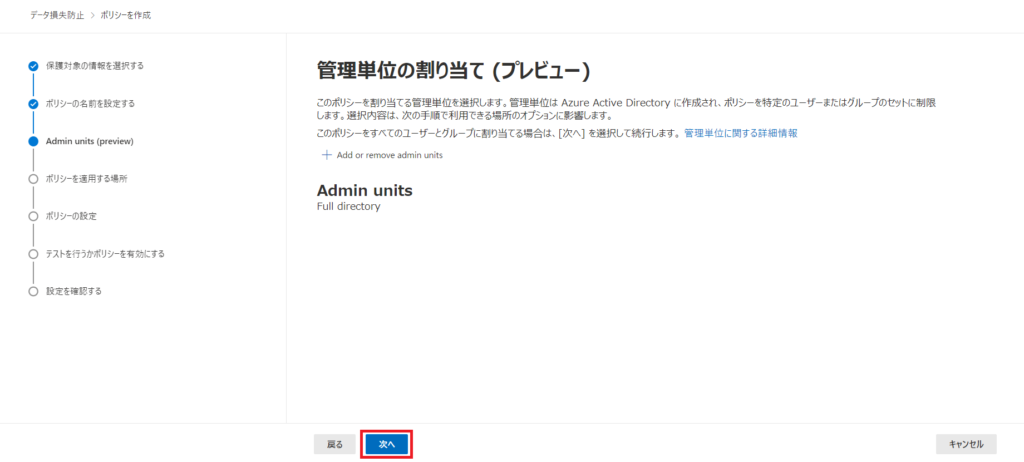
5. ポリシーを選択する場所の選択の画面が表示されるので、Exchange メールのみを [有効] にして、そのほかすべてを [無効] に設定します。続けて [次へ] をクリックします。
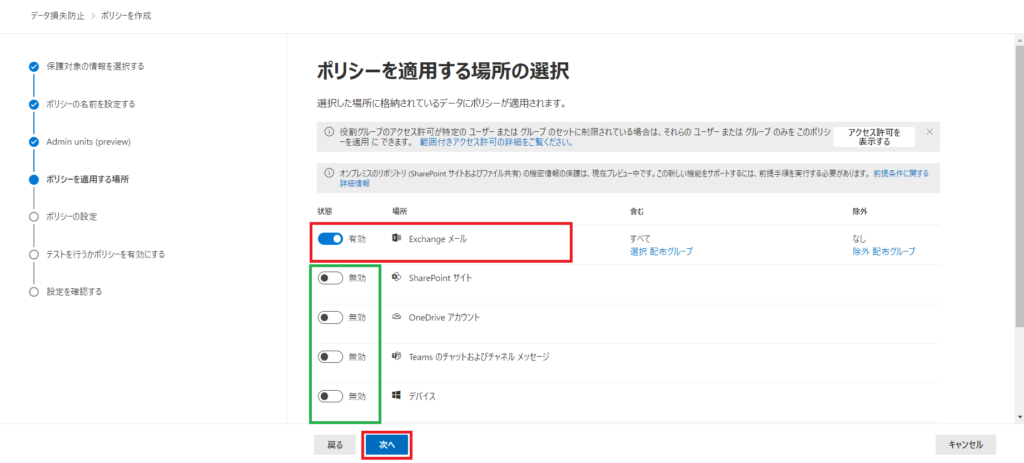
6. ポリシーの設定の定義の画面が表示されるので、デフォルトの設定のまま [次へ] をクリックします。
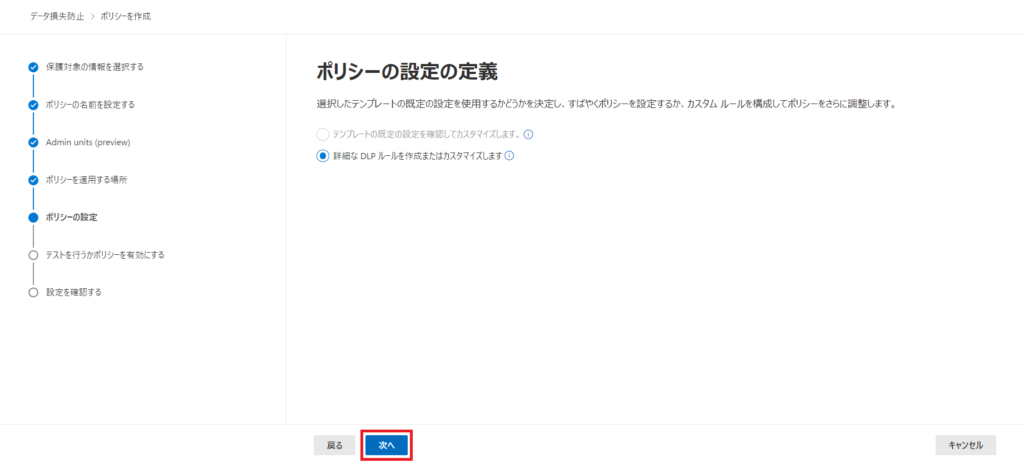
7. 詳細な DLP ルールのカスタマイズの画面が表示されるので、[ルールを作成] をクリックします。
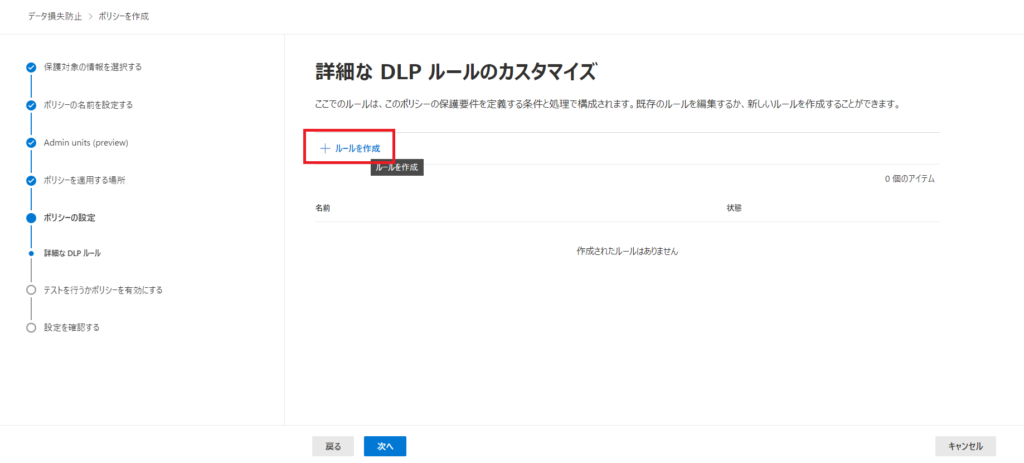
8. 画面右側に、ルールを作成の画面が表示されるので、名前を入力します。続けて条件欄の [条件の追加] をクリックします。
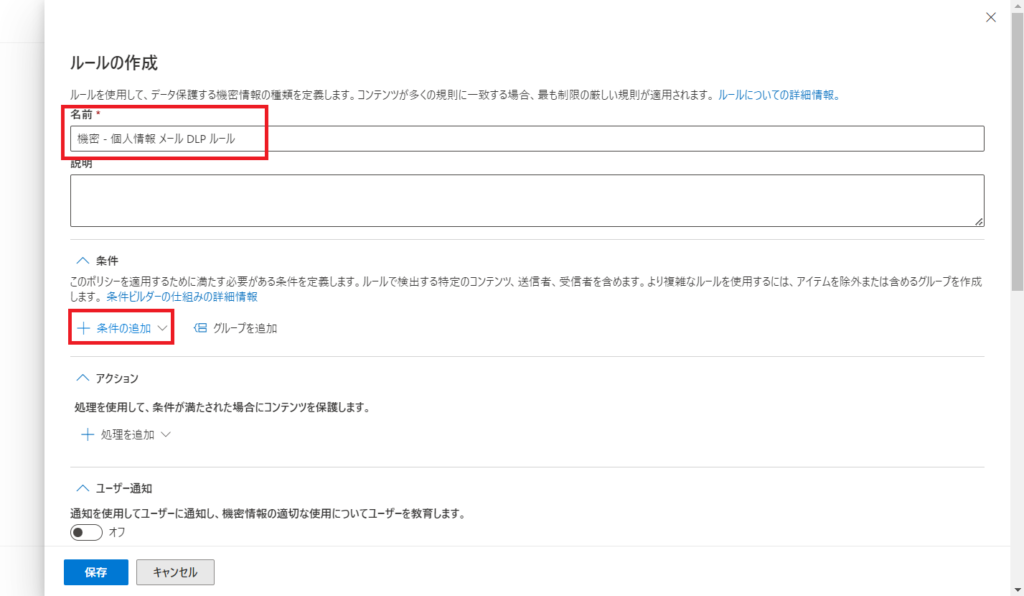
9. 条件の一覧が表示されるので [コンテンツに含まれている] を選択します。
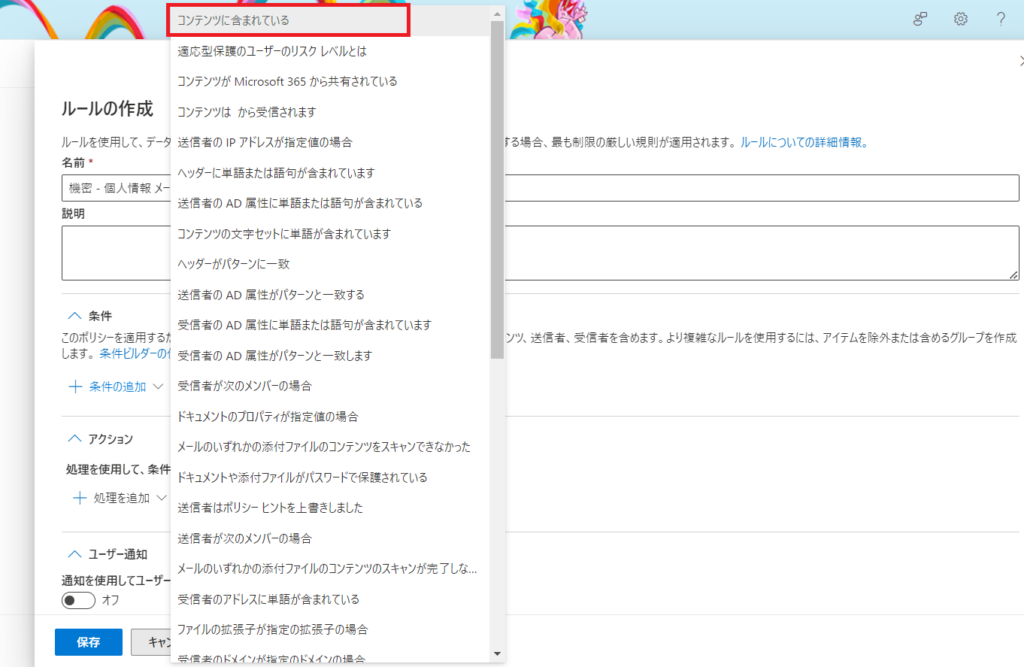
10. コンテンツに含まれているの設定ボックスが表示されるので、[追加]-[秘密度ラベル] を選択します。
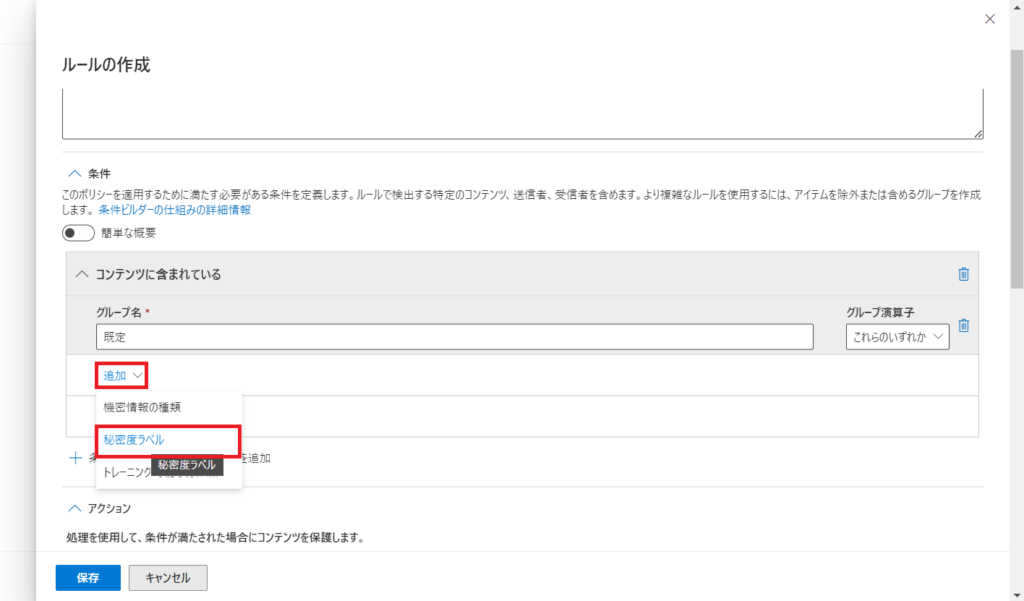
11. 対象の作成・配布済みの秘密度ラベルを選択し [追加] をクリックします。
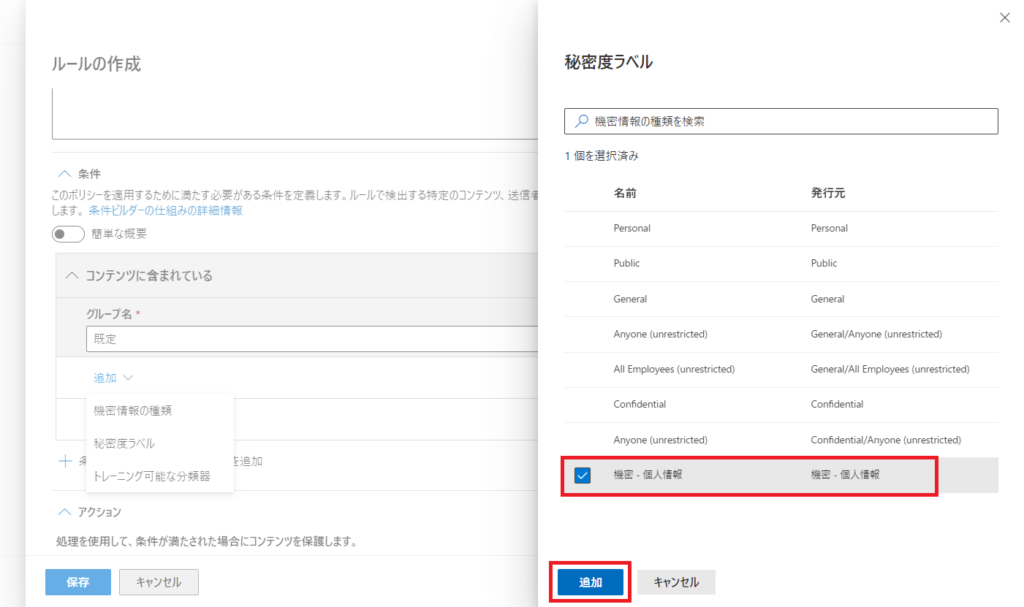
12. アクション欄の [処理を追加] をクリックします。
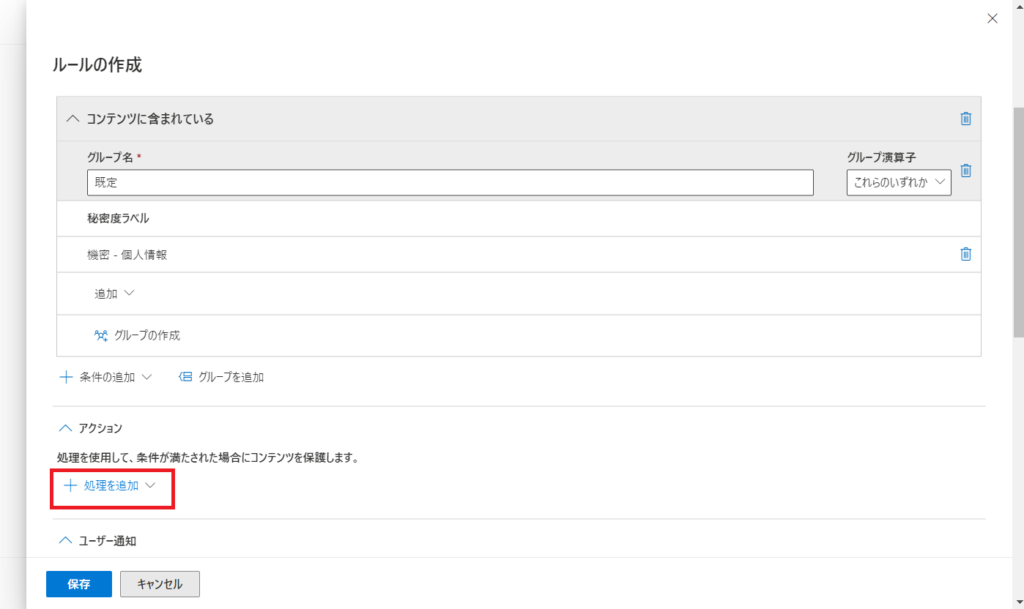
13. 処理の一覧が表示されるので [ホストされた検疫にメッセージを配信する] を選択します。
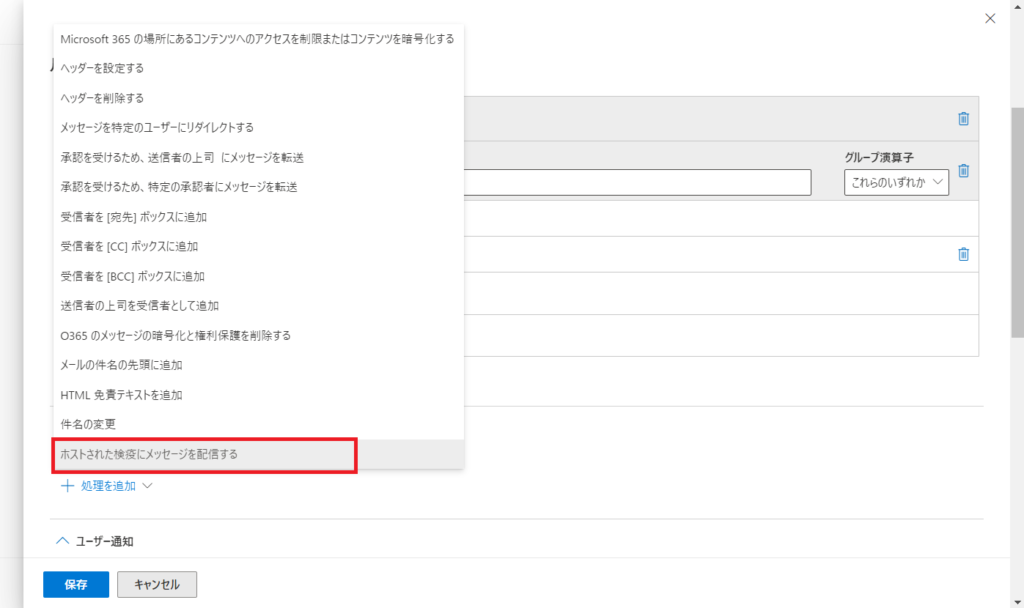
14. 条件欄まで戻り (上にスクロールし)、さらに条件を追加しておきます。条件の追加をクリックして [コンテンツに含まれている] を選択します。秘密度ラベルのみでは、DLP ルールにうまく検知されないため、機密情報の種類 (以下、SIT) も条件に加えることがポイントです。 (2023年5月時点)
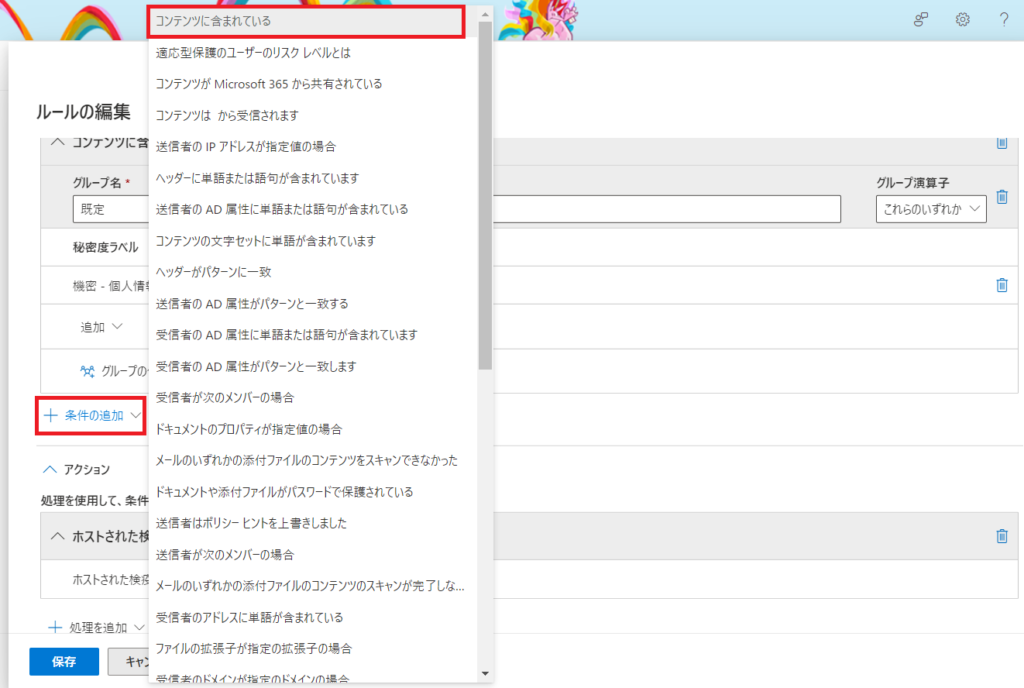
15. 条件の組み合わせは [または] を選択します。続いて [追加]-[機密情報の種類] を選択します。
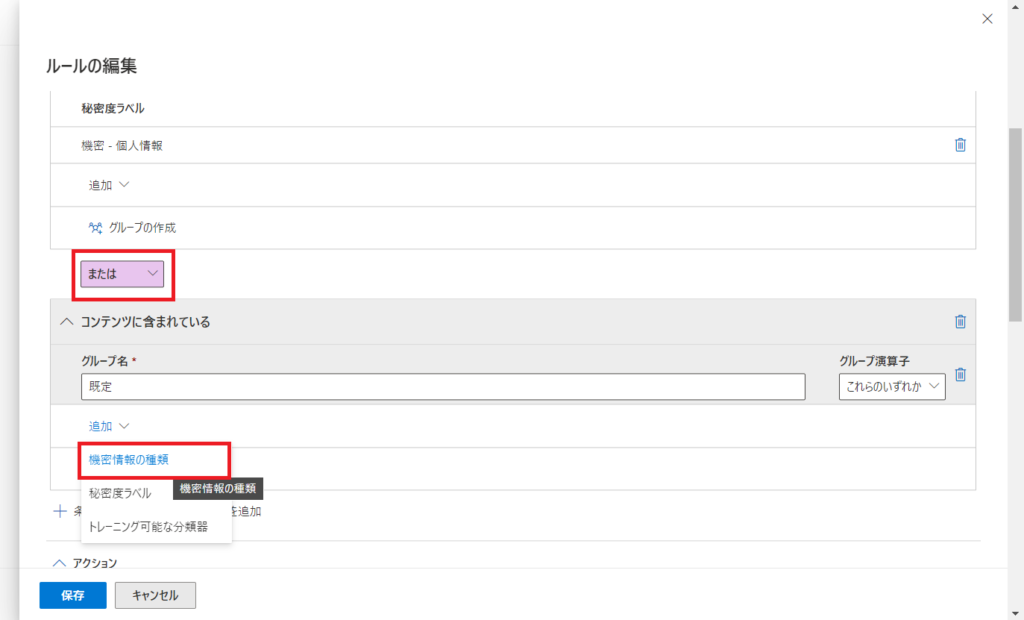
16. 秘密度ラベルに使用している SIT を選択し [追加] をクリックします。
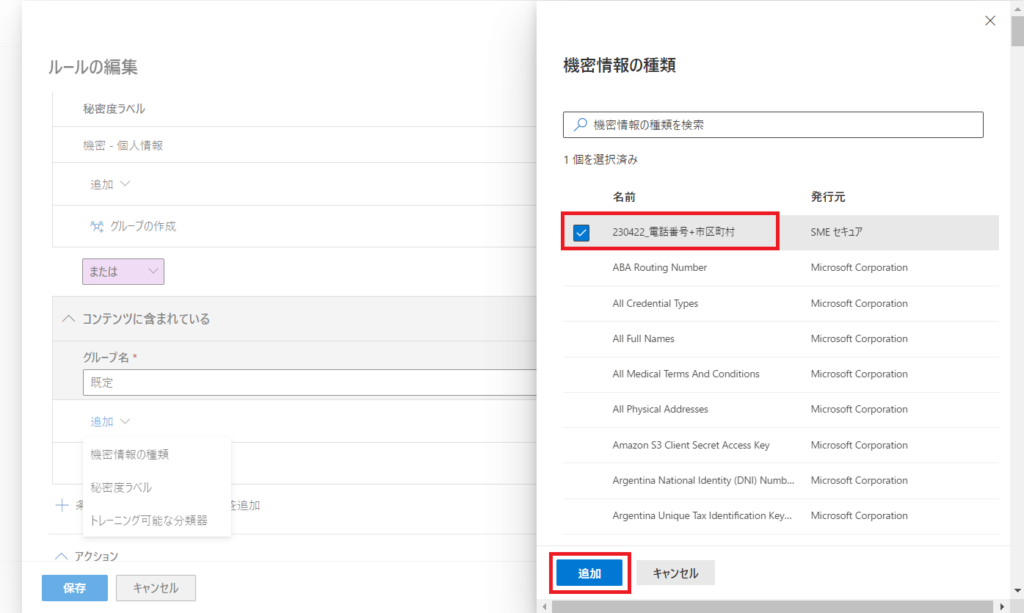
17. SIT のインスタンス数は 3 に設定し、誤検知を防止します。
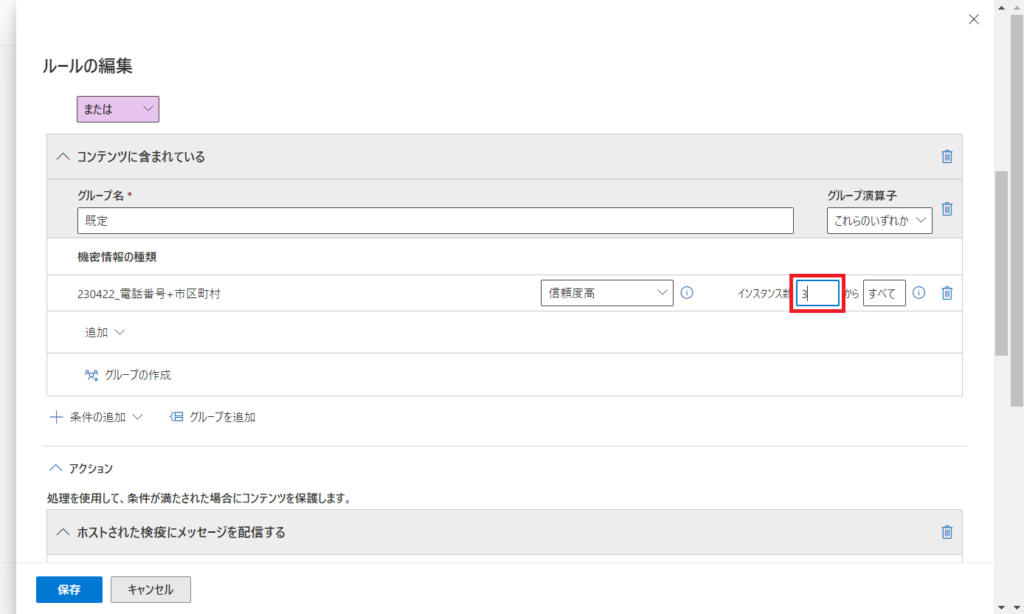
18. インシデントレポートの欄までスクロールし、管理者通知とレポートでこの重要度レベルを使用しますのプルダウンで [高] を設定します。続けて [保存] をクリックします。
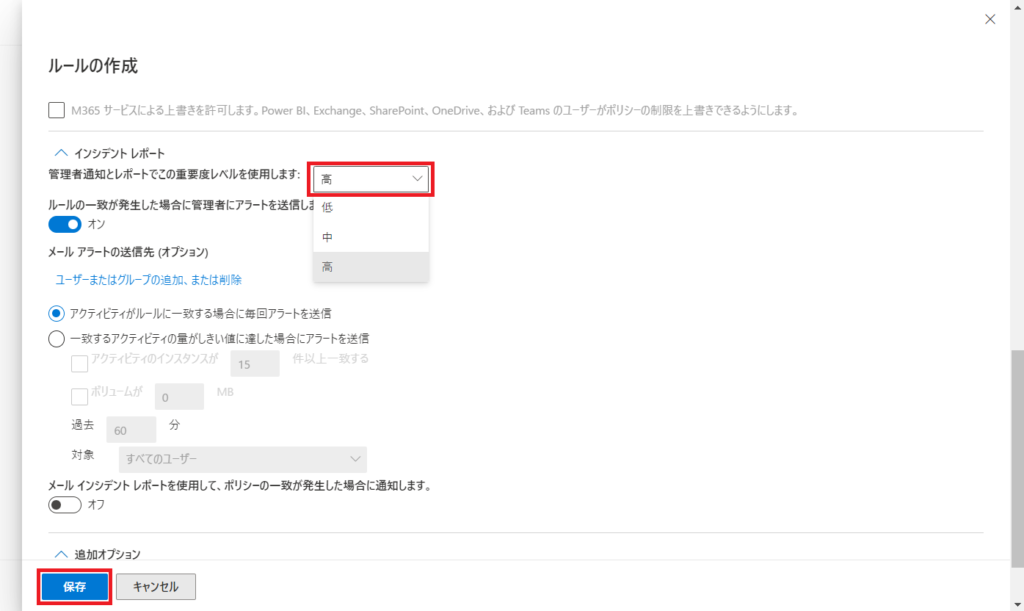
19. 詳細な DLP ルールのカスタマイズの画面に戻るので [次へ] をクリックします。
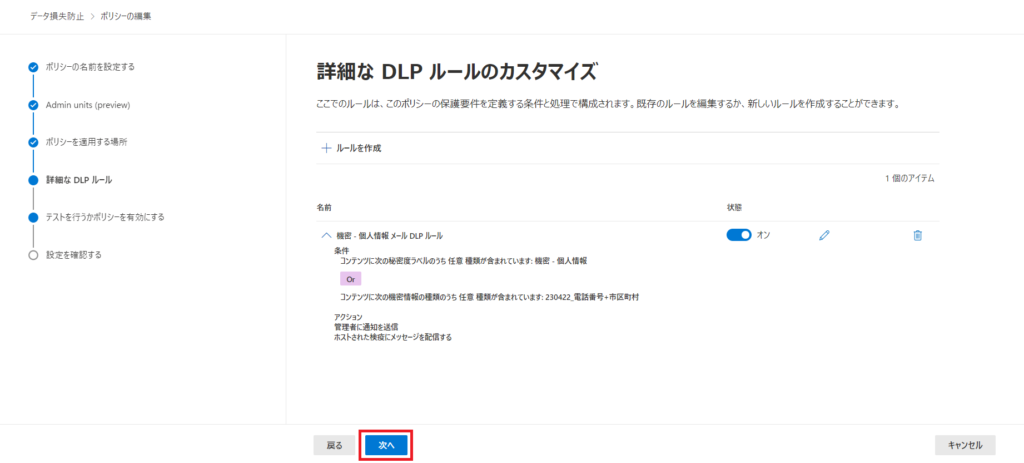
20. テストを行うかポリシーを有効にするの画面が表示されるので、[すぐに有効にする] をクリックします。
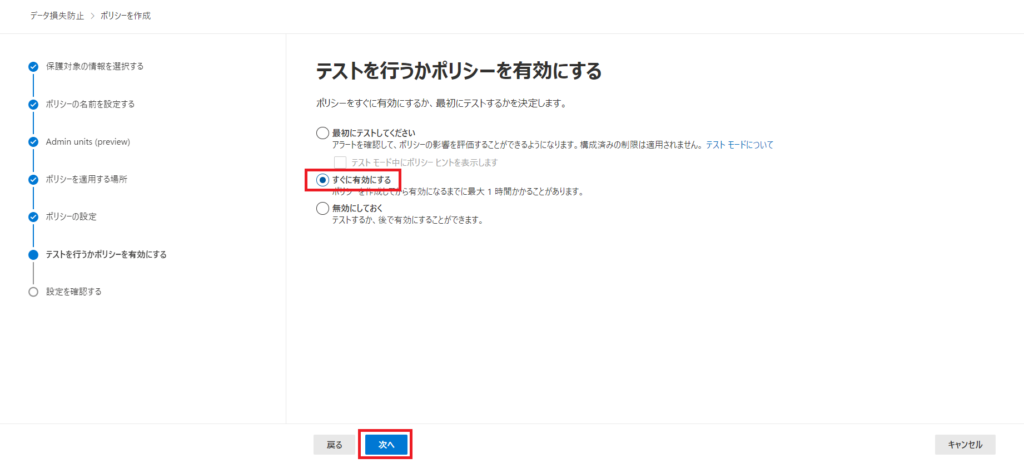
21. ポリシーの確認と作成の画面が表示されるので、[送信] をクリックします。
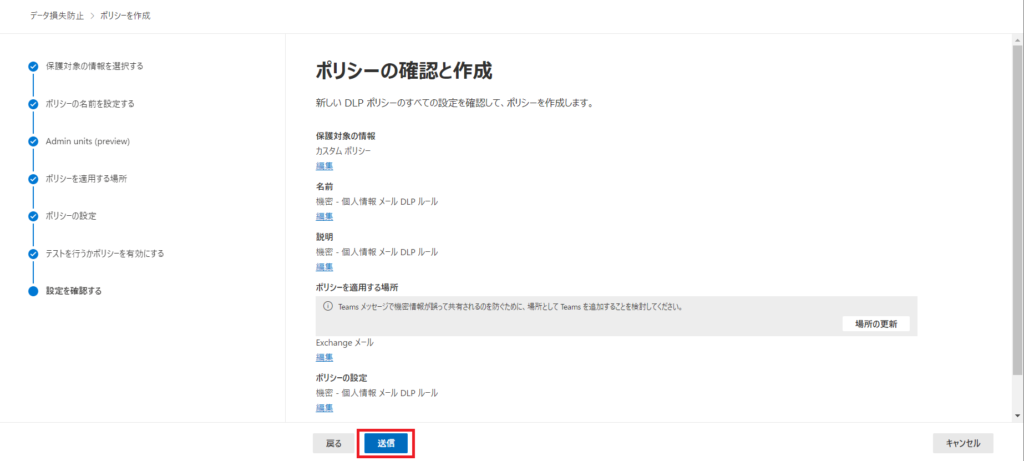
22. 新しいポリシーが作成されましたの画面が表示されるので [完了] をクリックします。これで、メール DLP ポリシーの作成は完了です。
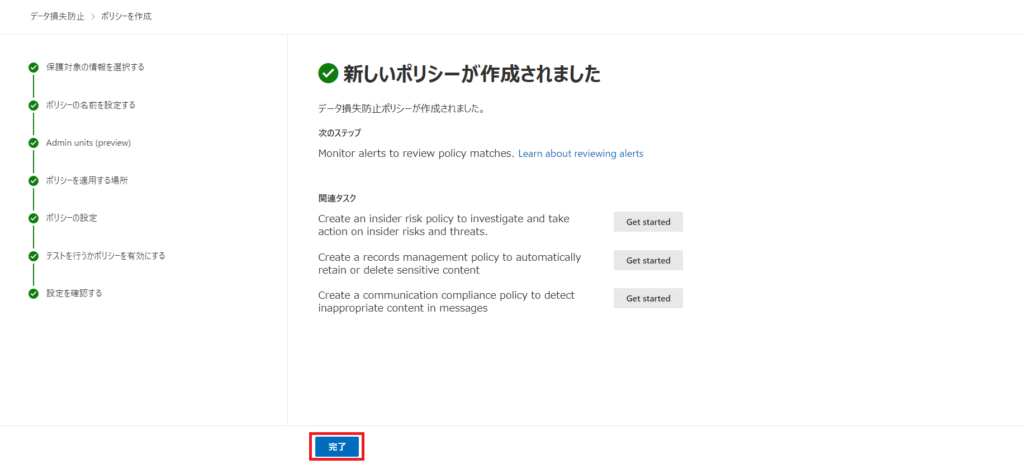
機密メールの送信アクティビティを確認しよう
1. SIT として検出されるファイルを添付したメールを作成して送付します。
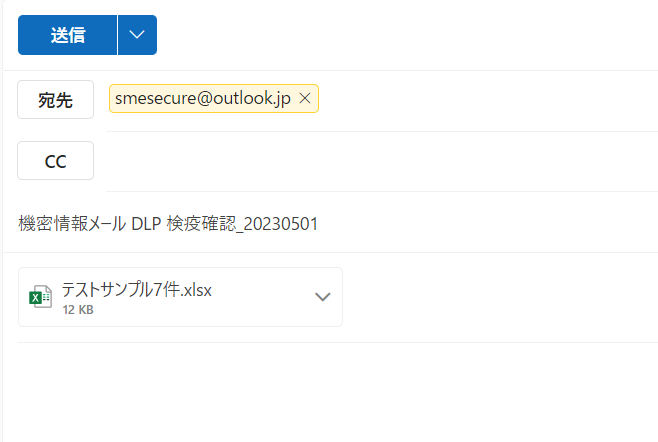
2. Microsoft Purview の [データ損失防止]-[Activity explorer] を開きます。メール送信してから数分後に DLP rule matched のアクティビティが表示されます。
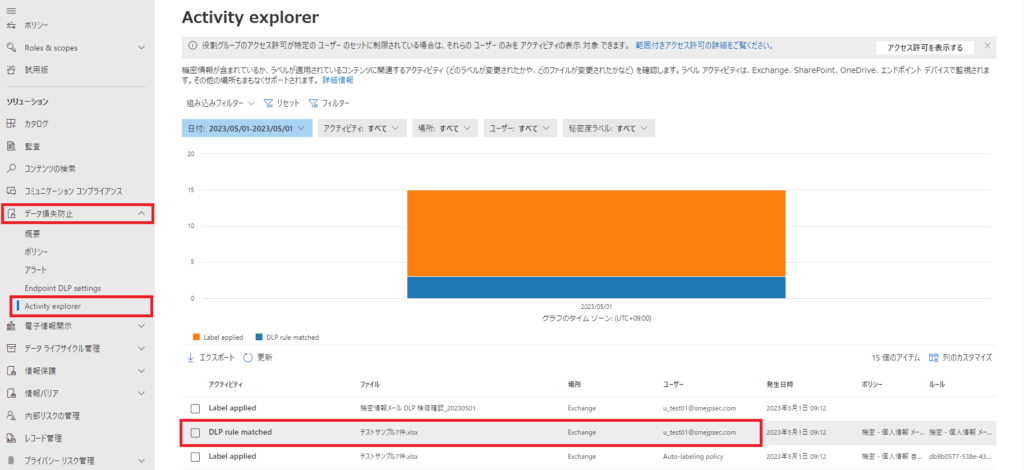
3. さらに検疫されたメッセージを確認するため Microsoft 365 Defender (https://security.microsoft.com) にアクセスします。続けて [メールとコラボレーション]-[確認] から [検疫] をクリックします。
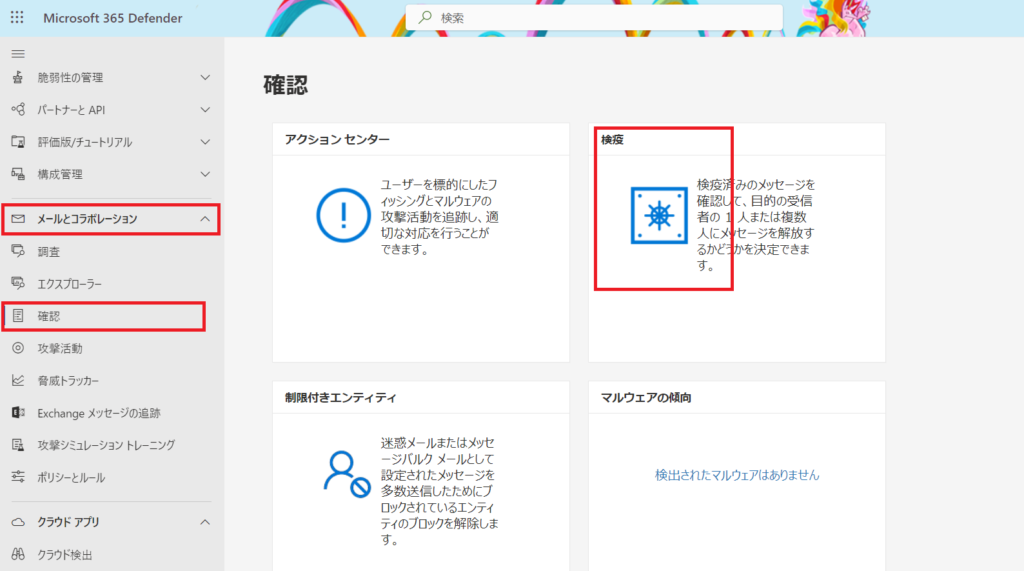
4. 検疫の画面で送付したメールを確認することができます。
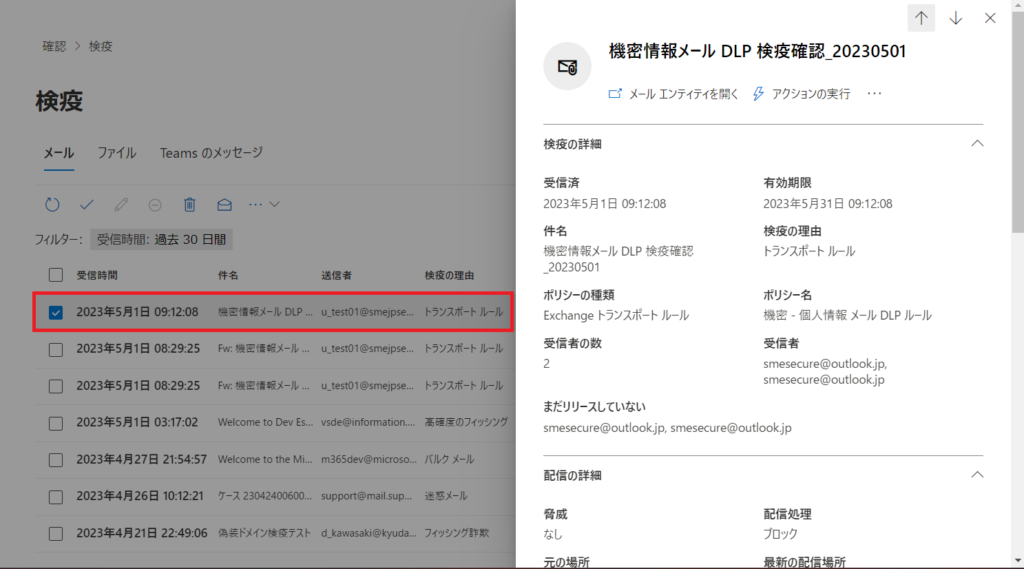
終わりに
今回は、機密情報を含むメールが外部に送信されるのを防ぐ方法として、Microsoft Purview Information Protection の機能の一つであるメール DLP ルールの機能を使って設定の紹介をしました。
一旦メール関連のセキュリティについてはここで区切りとさせてください。
新しい話題があれば、記事追加したいと思います。




コメント